怎么复制照片安卓系统,操作步骤、技巧解析与常见问题解答
亲爱的手机控们,是不是有时候想把自己的手机照片分享给朋友,或者备份到电脑上呢?别急,今天就来教你怎么轻松复制照片,让你的安卓手机照片管理变得so easy!
一、数据线连接,一键传输
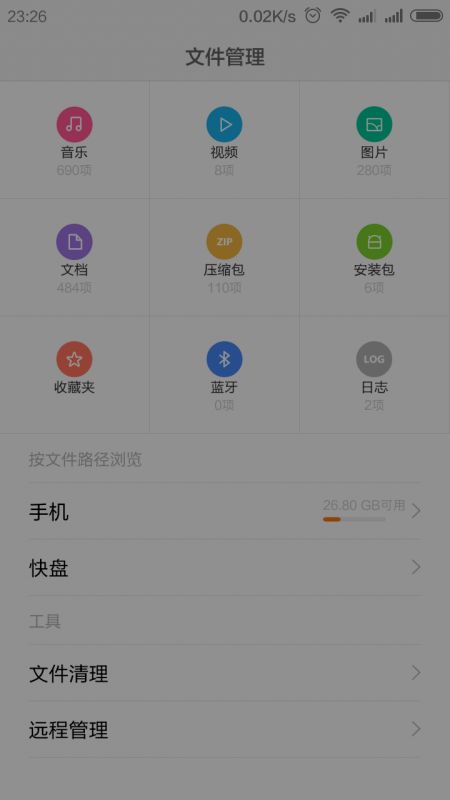
1. 准备工具:首先,你需要一根USB数据线,这可是连接手机和电脑的桥梁哦!
2. 开启USB调试:在手机设置里找到“开发者选项”,开启“USB调试”功能。这样电脑才能识别到你的手机。
3. 连接手机和电脑:将数据线的一端插入手机,另一端插入电脑的USB接口。手机屏幕上可能会出现一个提示,让你选择USB的用途,记得选择“文件传输”或者“MTP(媒体传输协议)”哦。
4. 打开电脑文件管理器:在电脑上找到以手机型号命名的盘符,它就像一个移动硬盘一样,里面包含了你的手机照片。
5. 复制粘贴:选中你想要复制的照片,右键点击选择“复制”,然后打开电脑上的目标文件夹,右键点击选择“粘贴”,照片就成功复制过去了!
二、手机助手软件,轻松管理
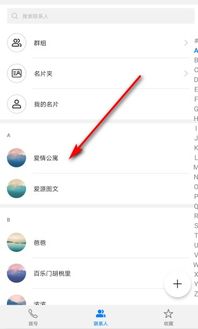
1. 下载手机助手:市面上有很多手机助手软件,比如华为手机助手、小米手机助手等,它们都能帮助你轻松管理手机文件。
2. 安装手机助手:在电脑上下载并安装你喜欢的手机助手软件,按照提示完成安装。
3. 连接手机:用数据线连接手机和电脑,打开手机助手软件,它会自动识别到你的手机。
4. 选择照片:在手机助手软件中找到照片管理功能,选择你想要复制的照片。
5. 导出照片:点击导出按钮,选择电脑上的目标文件夹,照片就自动导出过去了。
三、云服务同步,随时随地
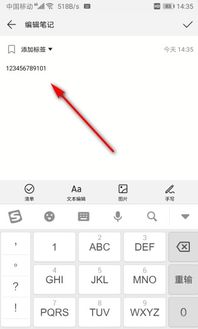
1. 注册云服务账号:现在很多手机品牌都有自己的云服务,比如华为的华为云、小米的米云等。
2. 上传照片:在手机上打开云服务应用,选择照片上传功能,将你想要备份的照片上传到云端。
3. 电脑下载:在电脑上登录相同的云服务账号,找到上传的照片,下载到电脑上。
四、SD卡搬家,轻松转移
1. 准备SD卡:如果你的手机支持SD卡扩展,那么你可以将照片直接复制到SD卡上。
2. 选择照片:在手机相册中找到你想要转移的照片。
3. 复制粘贴:长按照片,选择“复制”,然后打开文件管理器,找到SD卡,选择目标文件夹,长按空白处,选择“粘贴”,照片就成功转移到SD卡上了。
五、注意事项
1. 备份重要数据:在操作过程中,一定要确保你已经备份了重要数据,以免丢失。
2. 安全措施:连接手机和电脑时,要注意安全措施,避免病毒感染。
3. 权限设置:在使用云服务同步时,要注意权限设置,保护个人信息安全。
怎么样,是不是觉得复制照片其实很简单呢?快来试试这些方法,让你的手机照片管理变得更加轻松愉快吧!
